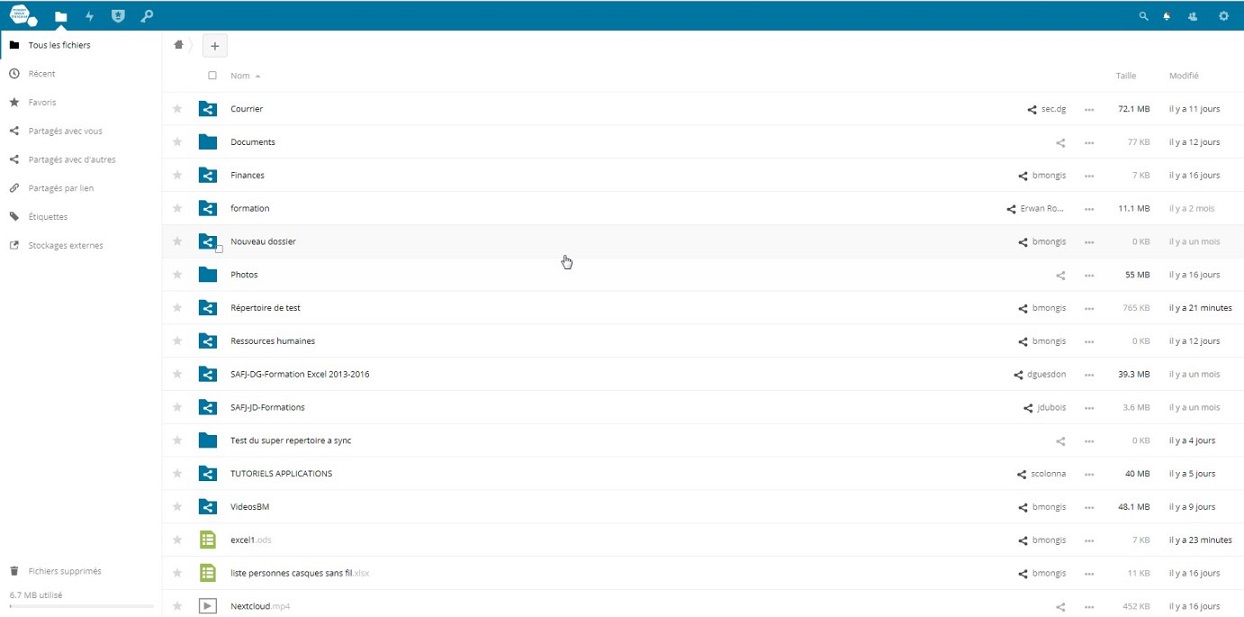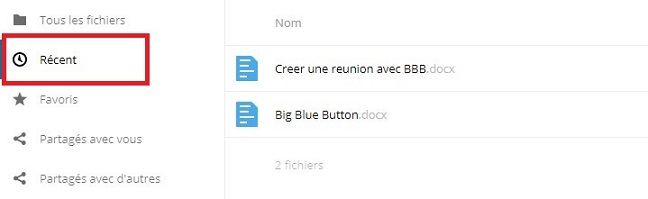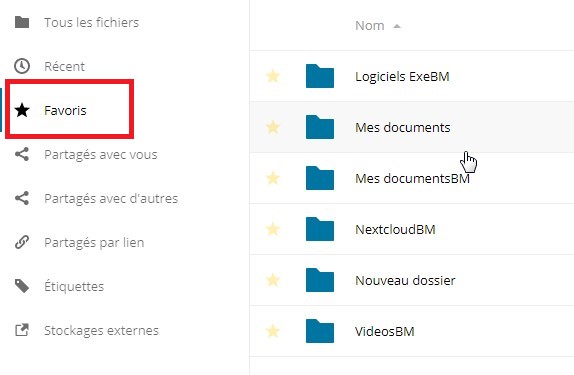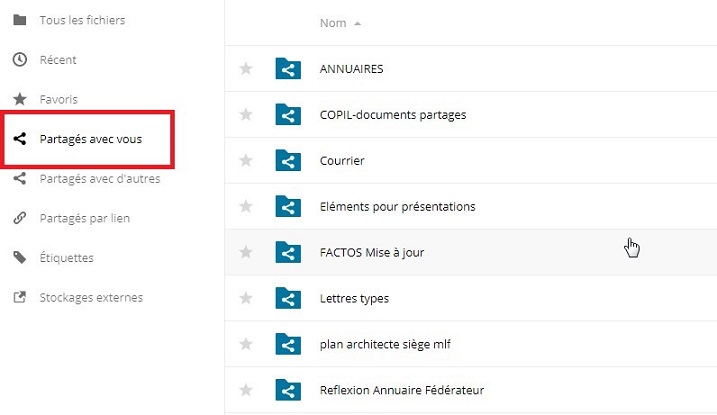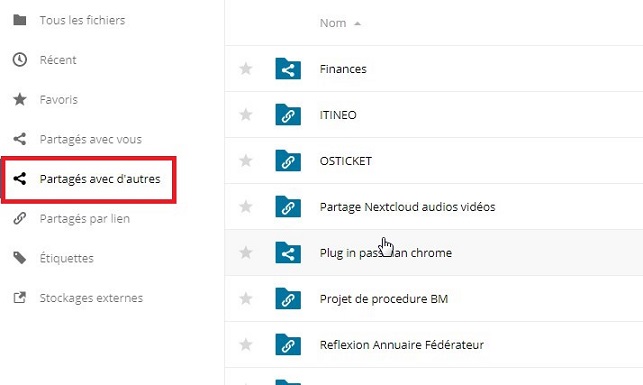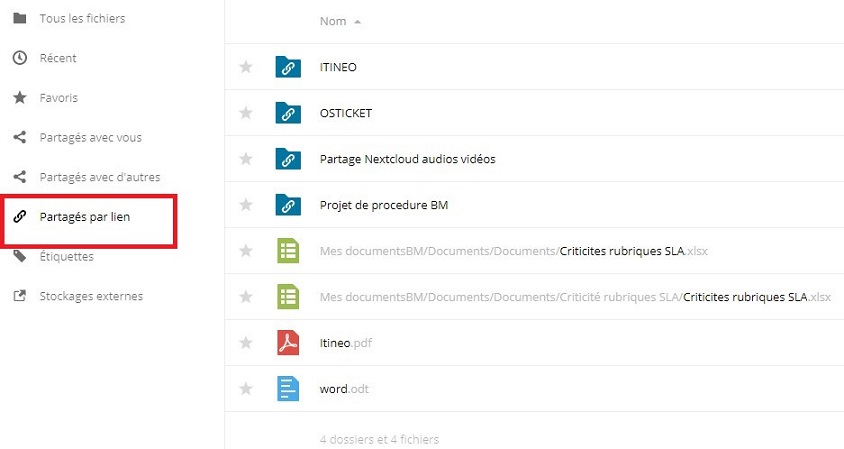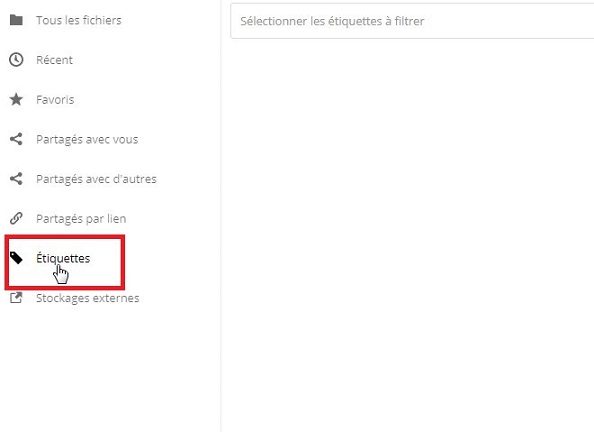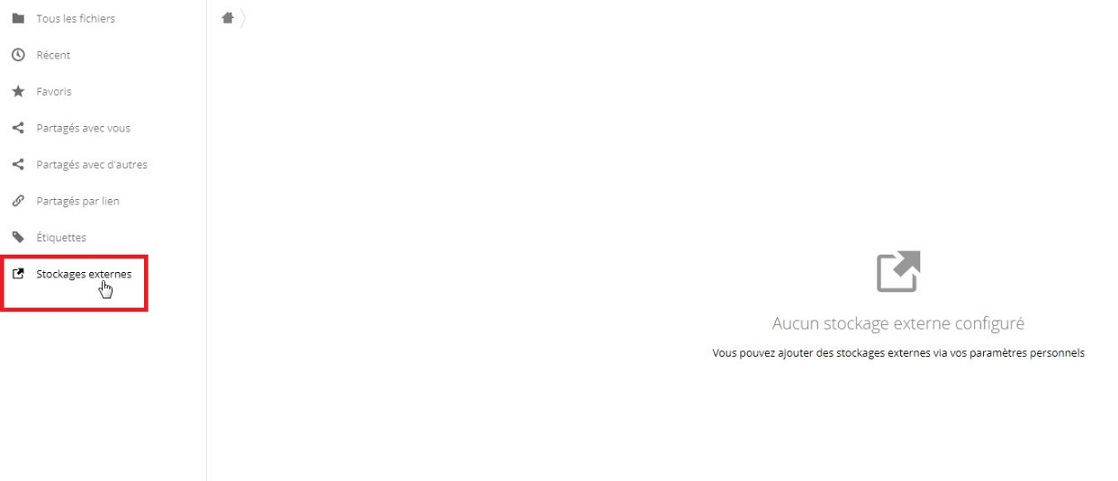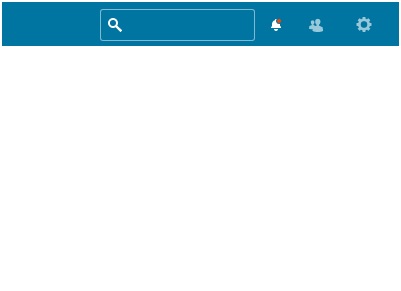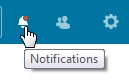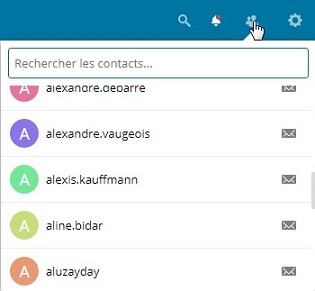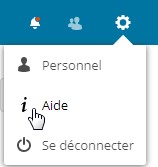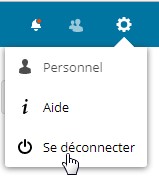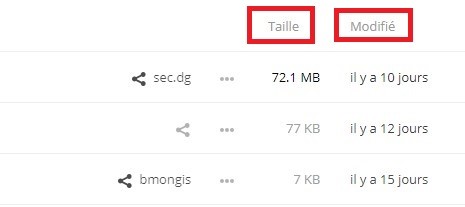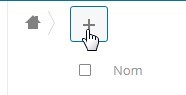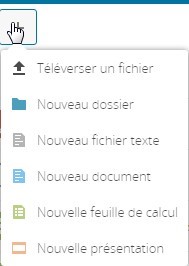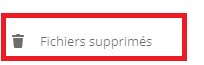Utilisation des menus sur l'interface Web Nuage
Objectifs
Cette documentation présente les principales icônes de Nextcloud
Utilisation des menus sur l’interface web
Voici la page principale
Sur la partie gauche de votre écran :
En allant sur « Récent » vous pouvez visualiser les documents que vous avez ouvert dernièrement
La partie « Favoris » vous permet de voir les fichiers que vous utilisez le plus souvent.
En cliquant sur l’étoile jaune, vous pouvez les regrouper dans cette vue
La partie « Partagés avec vous » indique les dossiers que l’on vous a partagé
La partie « Partagés avec d’autres» montre les dossiers que vous avez partagé avec d’autre personnes
La partie « Partagés par lien » montre les fichiers ou dossiers que vous avez transmis par lien, que ce soit en interne ou vers l’extérieur.
La partie « Etiquettes » permet de filtrer les dossiers et fichiers que vous avez enregistré.
La partie « Stockages externes » permet de synchroniser vod données provenant d'un autre cloud (dropbox etc...)
Sur la partie principale de l’écran en haut à droite vous avez quatre icônes.
La fonction « Recherche » pour retrouver des dossiers et fichiers
L’icône « Notifications » pour avoir les dernières informations récentes
L’icône ci-dessous permet de « Rechercher des contacts »
Sur la roue crantée, vous avez trois options qui apparaissent :
« Personnel » pour accéder à vos informations
« Aide » pour accéder à la documentation
« Se déconnecter » pour quitter l’application
A droite de l’écran vous avez aussi la possibilité de classer vos fichiers ou dossiers soit :
- Par taille
- Par date de modification
Sur la partie principale de l’écran en haut à gauche vous avez accès à cinq icônes.
Mission Laique Française pour retourner à la page d’accueil
Fichiers pour accéder aux fichiers et dossiers
Activités pour accéder aux activités (création de dossiers ou fichiers, suppression, partage)
Mission Laique Française pour retourner à la page d’accueil
Fichiers pour accéder aux fichiers et dossiers
Activités pour accéder aux activités (création de dossiers ou fichiers, suppression, partage)
Discussion permet de faire une visioconférence
Passman pour retrouver vos mots de passe sécurisé par un coffre
Sondage permet de faire un sondage
Sur l’écran principal en cliquant sur l’icône « + » en haut vers la gauche
Cinq options apparaissent :
« Téléverser un fichier » ce qui permet de récupérer un dossier ou fichier depuis votre ordinateur.
« Nouveau dossier » ce qui permet de créer un nouveau dossier
« Nouveau fichier texte » pour créer un fichier au format texte
« Nouveau document » pour créer un document au format Word
«Nouvelle feuille de calcul » pour créer un document au format Excel
« Nouvelle présentation » pour créer un document au format Powerpoint
Ce symbole vous permet de retourner à l’écran principal
Cette icône « Fichiers supprimés » vous permet d’accéder à votre corbeille